Если на вашем ПК с Windows установлен Microsoft Copilot, и вы считаете его скорее раздражающим, чем полезным, его довольно легко отключить. Microsoft еще не полностью интегрировала Copilot в более широкую работу ПК (хотя это может измениться с Windows 12), и вы можете отключить его всего за несколько простых шагов.
Способы отключения Microsoft Copilot в Windows
Скрыть его с панели задач
Отключить Copilot в Windows довольно просто и требует всего нескольких шагов:
- Нажмите кнопку Windows Пуск кнопку на панели задач.
- Тип настройки чтобы открыть приложение «Настройки».
- Идти к Персонализация а потом Панель задачи выключите Второй пилот элемент.
Вот и все! Второй пилот отключен. При этом Copilot будет удален с панели задач, но комбинация клавиш Windows+C по-прежнему будет работать. Если вы хотите полностью удалить Copilot с вашего компьютера, необходимо предпринять некоторые дополнительные действия.
Отключить Copilot с помощью групповой политики
Если вы предпочитаете отключить Copilot на всем компьютере, вы можете использовать для этого настройки групповой политики. Для этого требуется Windows 11 Pro или подписка на Windows 11 Корпоративная. Если у вас нет ни одного из них, прокрутите вниз до раздела «Отключить Copilot с помощью реестра Windows».
Чтобы использовать настройки групповой политики:
- Нажмите кнопку Windows Пуск кнопку на панели задач.
- Тип Групповая политика и откройте его.
- Идти к Конфигурация пользователя, Административные шаблоны, Компоненты Windows, а потом Второй пилот Windows.
- Щелкните правой кнопкой мыши Отключите Windows Copilot и установите эту функцию на Включено.
После перезагрузки Copilot должен быть полностью отключен. Вы даже не сможете использовать его с помощью сочетания клавиш.
Отключите Copilot с помощью реестра Windows
Если вы хотите полностью отключить Copilot и используете Windows 11 Home Edition, реестр Windows — единственный способ сделать это. Однако имейте в виду, что ошибочные изменения в реестре могут привести к необратимому повреждению вашей установки Windows. В этом случае вам может потребоваться переустановить операционную систему, поэтому будьте очень осторожны.
При наличии этого предупреждения выполните следующие действия:
- Нажимать Ключ Windows+р.
- Введите «regedit» и нажмите Да чтобы разрешить редактору реестра вносить изменения.
- Перейдите в раздел HKEY_CURRENT_USER\Software\Policies\Microsoft\Windows.
- Щелкните правой кнопкой мыши Windows слева и выберите Новый ключ.
- Назовите ключ WindowsCopilotа затем щелкните его.
- Щелкните правой кнопкой мыши на панели справа.
- Парить Новый и выберите Значение DWORD (32-битное).
- Назови это ВыключитьВыключитьWindowsCopilotщелкните его и установите значение 1.
Как только вы это сделаете, перезагрузите компьютер. Copilot теперь отключен в вашей текущей учетной записи пользователя.
Все эти шаги вполне подходят для отключения Copilot. Однако мы рекомендуем просто скрыть его с панели задач. Если вы Действительно Если хотите, чтобы Copilot исчез, используйте редактор групповой политики, но, как упоминалось выше, будьте очень осторожны, копаясь в реестре Windows. Это жизненно важное и хрупкое место, и неправильное движение может привести к тому, что ваш компьютер станет непригодным для использования.

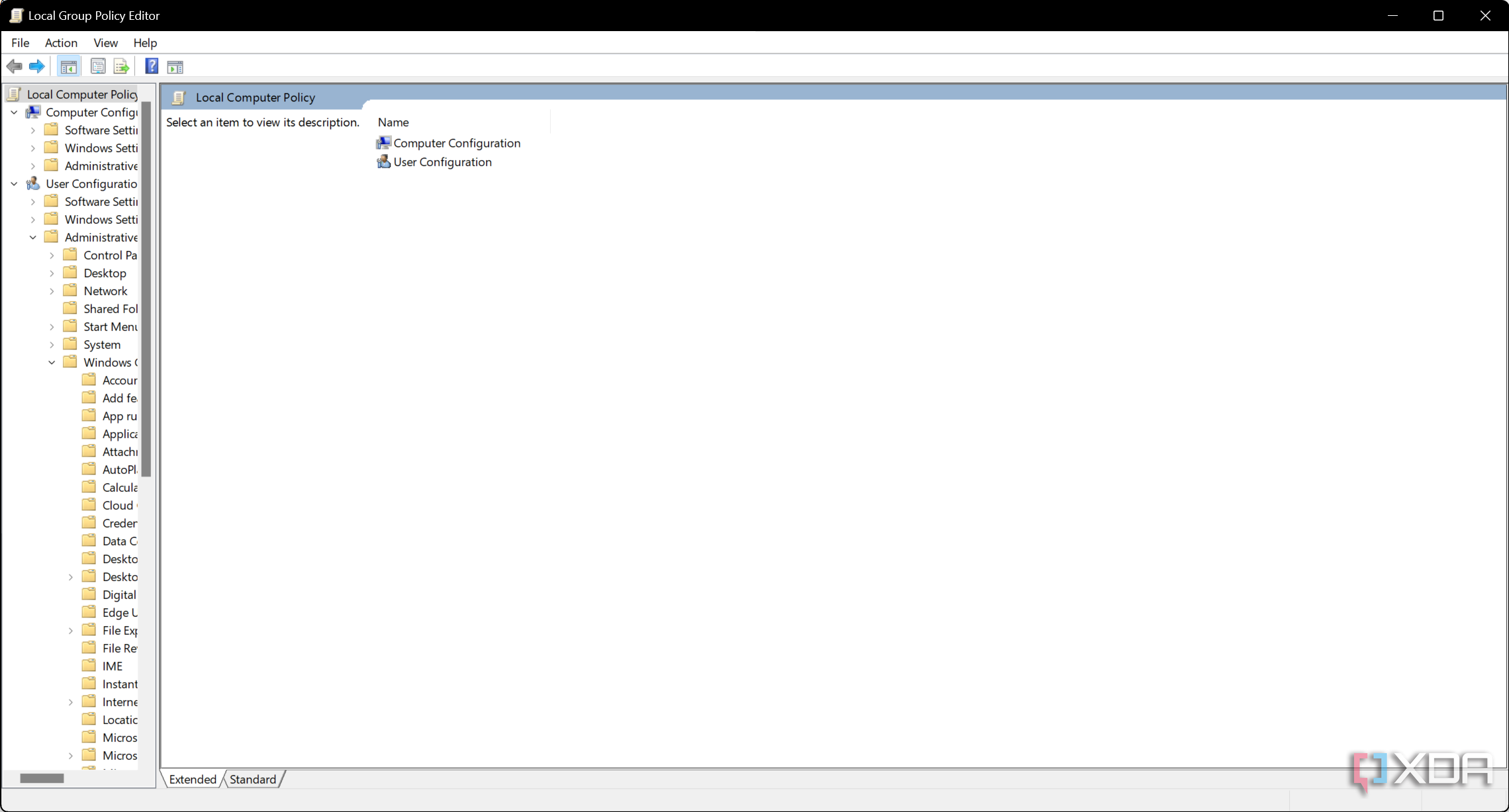
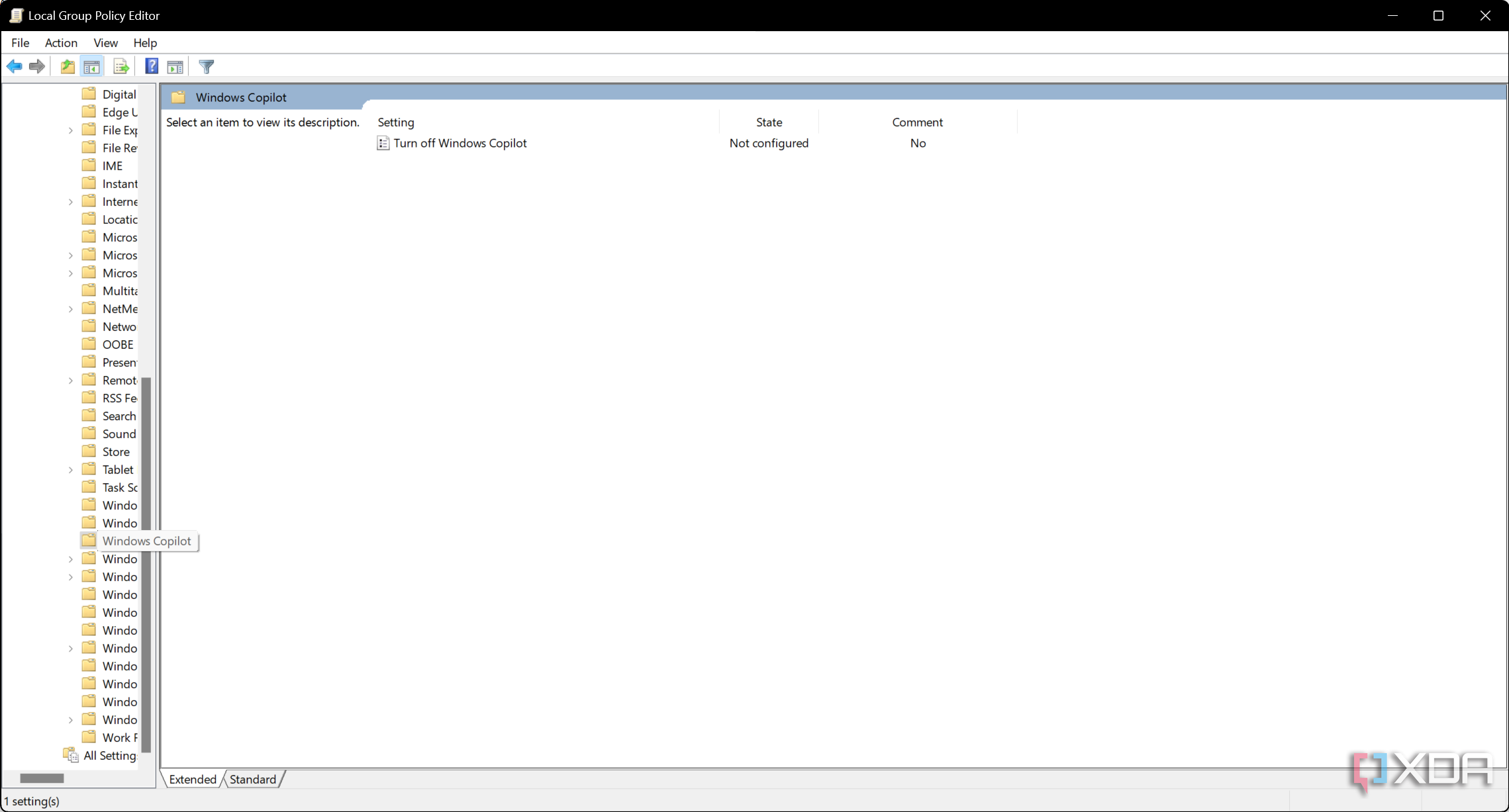

![Представляем пароли в 1Password — новом виде учетных данных для входа [Video] Представляем пароли в 1Password — новом виде учетных данных для входа [Video]](https://zknews.ru/wp-content/uploads/2023/08/Представляем-пароли-в-1Password-—-новом-виде-учетных-данных-для-324x160.jpg)